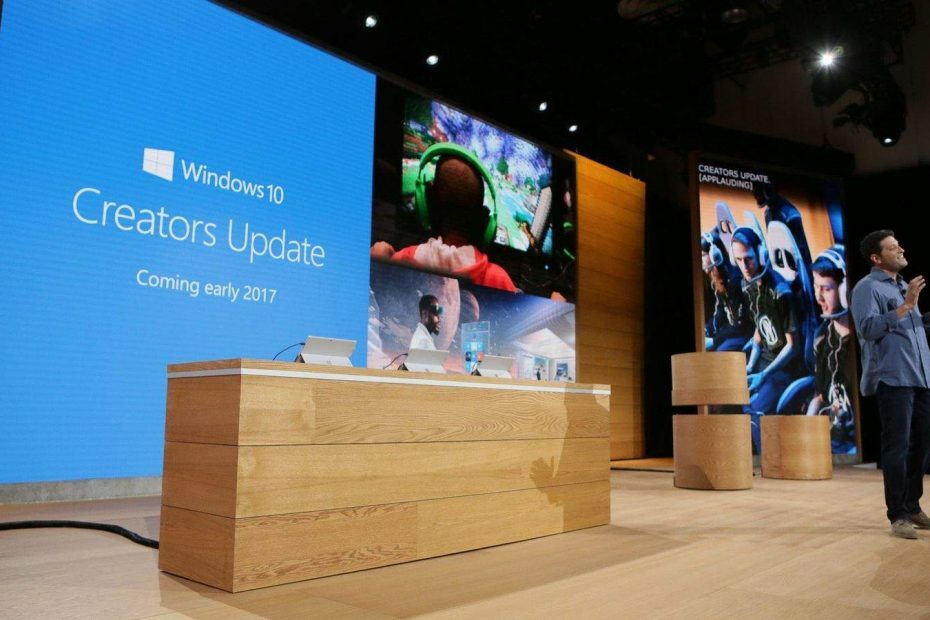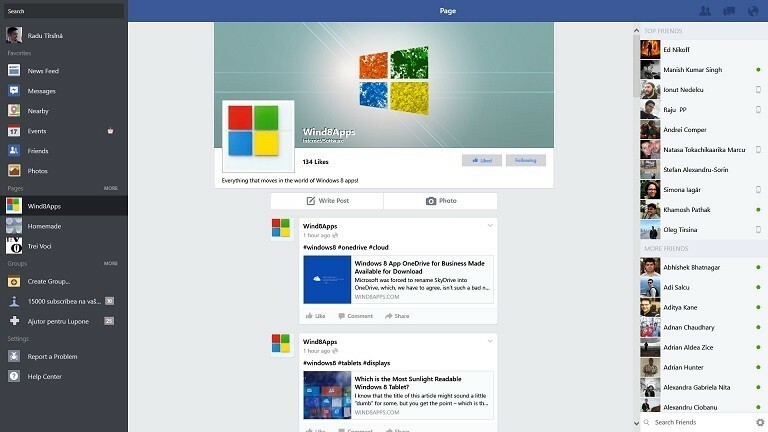Perangkat lunak ini akan menjaga driver Anda tetap aktif dan berjalan, sehingga menjaga Anda tetap aman dari kesalahan umum komputer dan kegagalan perangkat keras. Periksa semua driver Anda sekarang dalam 3 langkah mudah:
- Unduh DriverFix (file unduhan terverifikasi).
- Klik Mulai Pindai untuk menemukan semua driver yang bermasalah.
- Klik Perbarui Driver untuk mendapatkan versi baru dan menghindari kegagalan fungsi sistem.
- DriverFix telah diunduh oleh 0 pembaca bulan ini.
Beberapa pemilik perangkat Asus Taichi telah mengeluh bahwa layar ganda mereka tidak berfungsi secara normal lagi setelah melakukan peningkatan ke Windows 8.1. Temukan detail lebih lanjut tentang ini di bawah ini.
Halo! Saya telah memiliki Asus Taichi 31 selama sekitar satu bulan, dan sejak saya memperbarui ke Windows 8.1, layar sentuh tidak berfungsi. Hanya layar normal yang berfungsi. Saya sudah mencoba googling untuk memperbaikinya, tetapi saya sama sekali tidak paham teknologi dan mengalami kesulitan menemukan solusi. Rupanya itu mungkin ada hubungannya dengan Windows 8.1 memperbarui Intel ke 9.18 atau sesuatu? Saya ingin bantuan – tetapi cobalah untuk menjelaskannya dengan istilah yang sangat sederhana!
Baca Juga: Aplikasi FL Studio Groove untuk Windows 8 Menerima Banyak Fitur Baru
Seperti yang Anda lihat di atas, itulah yang dikatakan pemilik Asus Taichi yang terpengaruh, jadi jika Anda telah menemukannya have diri Anda dalam situasi yang sama dan mencari beberapa perbaikan potensial, ikuti langkah-langkah mudah dari di bawah.
Cara memperbaiki masalah layar ganda di Windows 8.1 pada Asus Taichi
Pertama-tama, pastikan Anda menjalankan semua driver audio dan video terbaru yang terkait dengan perangkat spesifik Anda, tetapi Anda juga telah melakukan hal yang sama pada Windows dengan fungsi Update. Jika demikian, maka ikuti ini:
Coba pemecah masalah
- Jalankan pemecah masalah perangkat keras dengan menekan tombol 'Windows + W' pada keyboard dan kemudian ketik pemecahan masalah di kotak pencarian
- Sekarang buka perangkat keras dan suara dan jalankan run Pemecah Masalah Perangkat Keras dan Perangkat
- Mulai ulang setelah mengikuti instruksi
Tweak driver layar sentuh
- Tekan tombol "Logo Windows" + "X" pada keyboard
- Sekarang pilih “Pengaturan perangkat" dari sana
- Buka "Perangkat Antarmuka Manusia" dan perluas, cari perangkat Layar Sentuh dari daftar perangkat
- Setelah menemukannya, klik kanan lalu pilih “Uninstall”
- Jika Anda menghadapi "Hapus perangkat lunak driver untuk perangkat ini”, Anda dapat melanjutkan dan melakukan itu
- Ikuti instruksi dan mulai ulang
- Sekarang buka Pengelola Perangkat lagi dan kemudian klik tombol "Pindai perubahan perangkat keras"
Sekarang, ini harus melakukannya. Jika Anda mengetahui metode kerja lain, jangan ragu dan beri tahu kami dengan meninggalkan komentar Anda di kotak dari bawah.
Baca Juga: Laptop Windows 8 Saya Dicuri: Apa yang Harus Dilakukan